笔记本电脑怎么设置电脑不锁屏
发布时间:2017-05-10 07:58
有的用户喜欢笔记本电脑不设置锁屏,虽然着很不安全,当还是可能接受的,那电脑不锁屏怎么设置呢,下面是小编为大家整理的关于笔记本电脑设置电脑不锁屏的相关资料,希望对您有所帮助!
笔记本电脑设置电脑不锁屏的解决方法
打开控制面板
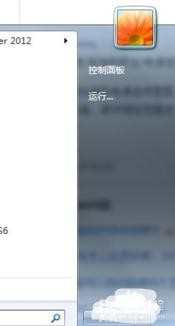
小图标模式下点击电源选项
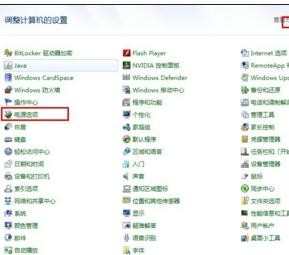
右侧点击 更改计算机睡眠时间

进入如下界面,此处可以进行简单的电脑显示屏的亮度、时间、睡眠、锁屏的设置。
点击更改高级电源设置

打开如下界面,以 高性能电源模式为例,设置电脑的锁屏问题

下拉子显示,在以此时间后显示器变暗单击,可以进行设置显示的亮度自动调整

选择点击在此时间后关闭显示,通过设置关闭显示的时间来设置不自动锁屏


笔记本电脑怎么设置电脑不锁屏的评论条评论